wps如何快速将20160101的数值改成日期格式 wps如何将20160101的数字转换为日期格式
更新时间:2023-10-11 09:01:38作者:jiang
wps如何快速将20160101的数值改成日期格式,在日常办公中,我们经常会遇到需要将数字转换为日期格式的情况,而WPS办公软件提供了简便的方法来实现这一需求,比如我们想要将20160101这样的数值转换为日期格式,只需按照以下步骤操作:选中需要转换的数字,然后点击WPS中的格式选项卡,接着选择单元格,再在弹出的对话框中选择日期选项,最后点击确定即可。这样20160101就会被转换为日期格式,即2016年1月1日。通过WPS的便捷操作,我们可以快速将数值转换为日期格式,提高工作效率。

1、选中要更改的这列,点击功能区“数据--分列”,点击两次下一步

2、在步骤3的时候选择“日期”选择格式为“YMD”,点击完成。这样数据就快速变成日期格式了。
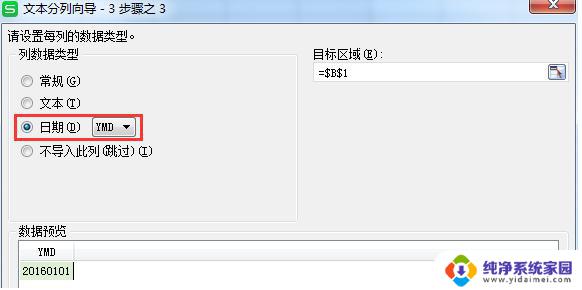
以上就是WPS如何快速将20160101的数值改成日期格式的全部内容,如果您遇到类似的情况,可以按照以上方法进行解决,希望这些方法能够帮助到您。
wps如何快速将20160101的数值改成日期格式 wps如何将20160101的数字转换为日期格式相关教程
- 数值转换日期 WPS表格中数值转换为日期的具体步骤
- wps为什么g排打出来的数字1会变成日期总是要一格格改 wps排版为什么数字1变成日期
- 如何设置出生日期格式 Excel如何将出生日期改为指定格式
- wps如何批量对单元格中的文本格式转换成数值格式 如何使用wps表格批量转换单元格格式
- 日期怎么变成2019-08-07文本格式 日期转换成文本格式
- wps如何将表格字母列号修改为数字 如何将wps表格中的字母列号转换为数字
- wps文字统一日期格式。 wps文字日期格式统一
- 电脑输入日期的快捷键 如何快速输入日期格式
- wps常规格式为何不能填写日期 wps常规格式为何不能填写日期的原因
- 把日期变成yyyy-mm-dd hh:mm文本格式 如何把日期转换成yyyy mm dd文本格式
- 笔记本开机按f1才能开机 电脑每次启动都要按F1怎么解决
- 电脑打印机怎么设置默认打印机 怎么在电脑上设置默认打印机
- windows取消pin登录 如何关闭Windows 10开机PIN码
- 刚刚删除的应用怎么恢复 安卓手机卸载应用后怎么恢复
- word用户名怎么改 Word用户名怎么改
- 电脑宽带错误651是怎么回事 宽带连接出现651错误怎么办